คุณกำลังสร้างคอนเทนต์บนช่อง TikTok ของคุณ และกำลังมองหาวิธีรวมรูปภาพเป็น วิดีโอ ไม่ต้องกังวลมากเกินไป บทความวันนี้จะแนะนำรายละเอียดเกี่ยวกับวิธีการแทรกและรวมรูปภาพหลายรูปลงใน TikTok ซึ่งจะช่วยให้คุณเล่าเรื่องราวของคุณได้อย่างง่ายดายและน่าสนใจ
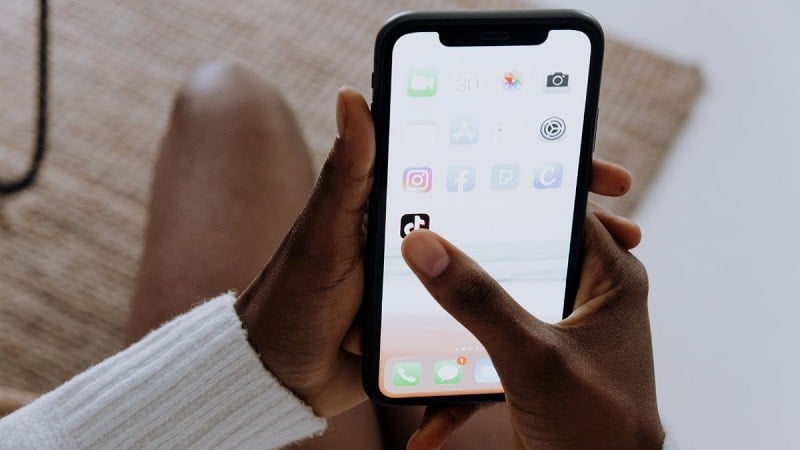 |
ปัจจุบันมีหลายวิธีในการรวมรูปภาพเข้ากับวิดีโอบน TikTok ด้วยรูปแบบสร้างสรรค์ที่ทำได้ไม่ยาก หากคุณยังไม่แน่ใจว่าควรเลือกวิธีใดในการพัฒนาช่องของคุณ โปรดดูเนื้อหาในบทความด้านล่าง
สร้างวิดีโอ TikTok จากรูปภาพหนึ่งรูป
การเปลี่ยนรูปถ่ายธรรมดาให้กลายเป็นวิดีโอที่น่าสนใจบน TikTok ไม่ใช่เรื่องยุ่งยาก นี่คือขั้นตอนโดยละเอียด:
ขั้นตอนที่ 1: ขั้นแรก ให้เปิดแอป TikTok แล้วแตะไอคอนเครื่องหมายบวกที่อยู่ด้านล่างของแถบเครื่องมือเพื่อสร้างวิดีโอใหม่
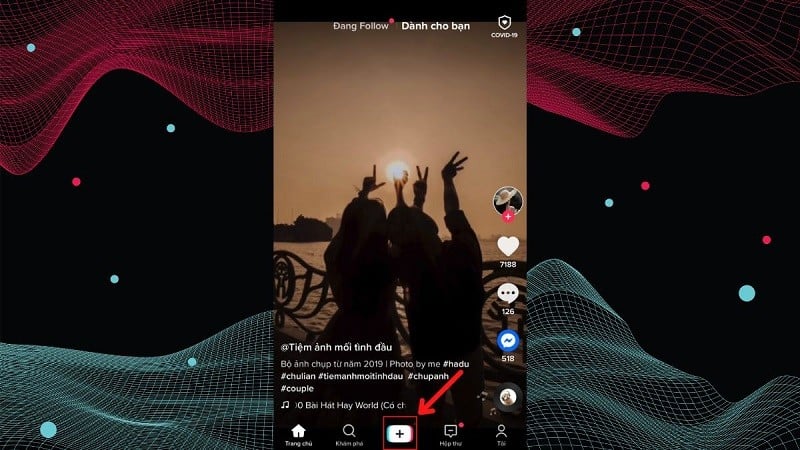 |
ขั้นตอนที่ 2: จากนั้นคลิก "อัปโหลด" และเลือกรูปภาพที่เตรียมไว้ TikTok จะสร้างเอฟเฟกต์ภาพเคลื่อนไหวให้กับรูปภาพของคุณโดยอัตโนมัติ
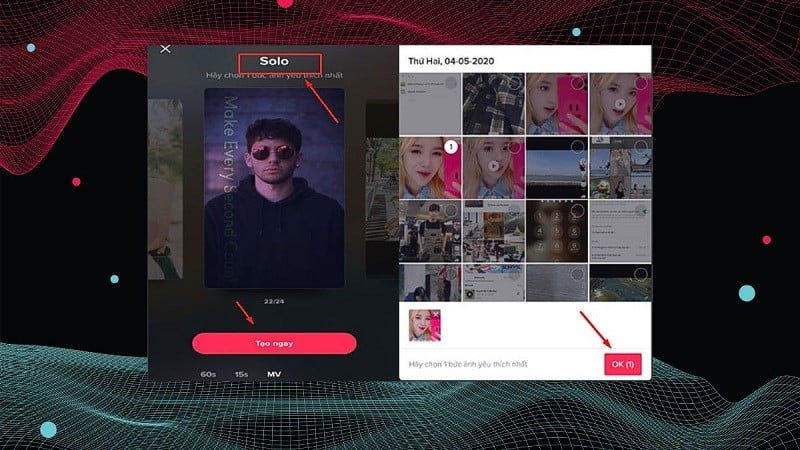 |
ขั้นตอนที่ 3: ตอนนี้ เพิ่มเพลง เอฟเฟกต์ และข้อความเพื่อให้วิดีโอดูมีชีวิตชีวามากขึ้น ด้วยขั้นตอนง่ายๆ เพียงไม่กี่ขั้นตอน คุณก็สามารถสร้างวิดีโอที่น่าสนใจจากภาพนิ่งเพื่อแชร์กับชุมชนได้
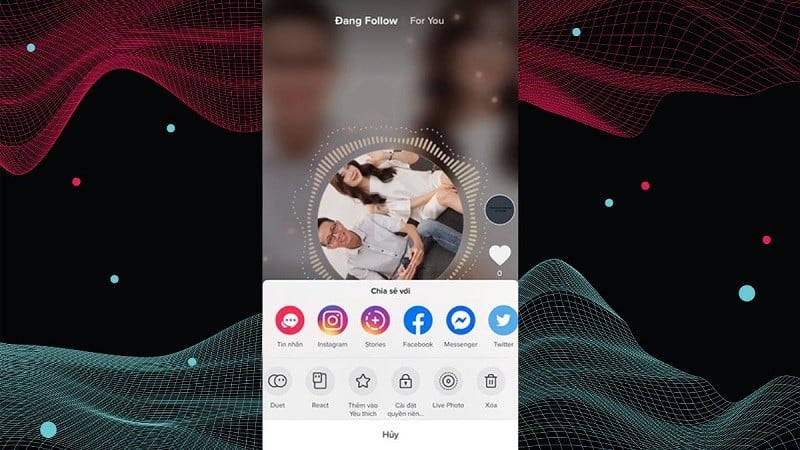 |
รวมภาพถ่ายหลายภาพบน TikTok
การแทรกภาพถ่ายหลายภาพลงใน TikTok เป็นวิธีง่ายๆ วิธีหนึ่งในการบอกเล่าเรื่องราวของคุณอย่างชัดเจน
ขั้นแรก ให้ไปที่แอป TikTok แล้วแตะไอคอนเครื่องหมายบวก แตะ "อัปโหลด" เพื่อเริ่มตัวเลือกสไตล์การเพิ่มรูปภาพ TikTok จะจัดเรียงและแสดงรูปภาพเหล่านี้ตามลำดับอย่างราบรื่นโดยอัตโนมัติ
ณ จุดนี้ คุณควรปรับเวลาแสดงของแต่ละภาพ จากนั้นเพิ่มเพลงประกอบ เอฟเฟกต์การเปลี่ยนภาพ และข้อความ เพื่อให้วิดีโอน่าสนใจยิ่งขึ้น วิธีนี้จะช่วยให้คุณสร้างวิดีโอคอลลาจภาพระดับมืออาชีพได้โดยไม่ต้องมีทักษะการตัดต่อที่ซับซ้อน
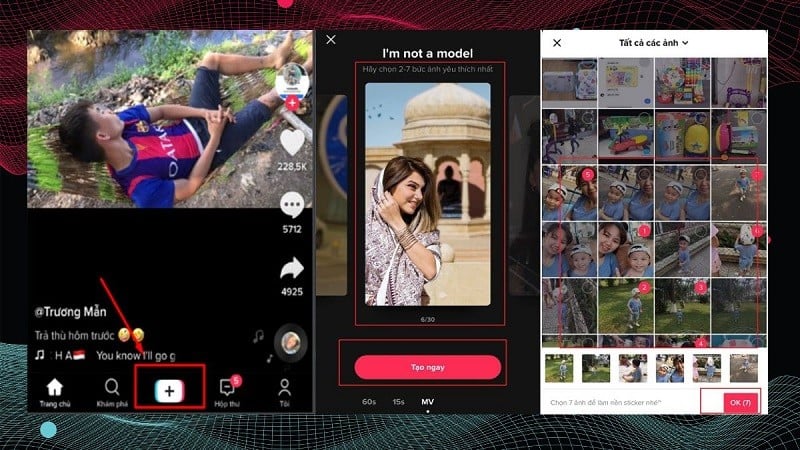 |
แทรกภาพลงในวิดีโอบน TikTok โดยใช้แอปของบุคคลที่สาม
หากต้องการเพิ่มรูปภาพลงในวิดีโอ TikTok อย่างมืออาชีพยิ่งขึ้น คุณสามารถใช้แอปตัดต่อวิดีโอจากผู้พัฒนารายอื่น เช่น InShot, CapCut หรือ VivaVideo นี่คือขั้นตอนการสร้างวิดีโอด้วยรูปภาพบน CapCut ที่คุณสามารถอ้างอิงได้:
ขั้นตอนที่ 1: เปิดแอป CapCut แล้วคลิกปุ่ม "New Project" คุณสามารถเลือกวิดีโอหลักจากคลังวิดีโอ แล้วคลิกปุ่ม "Add"
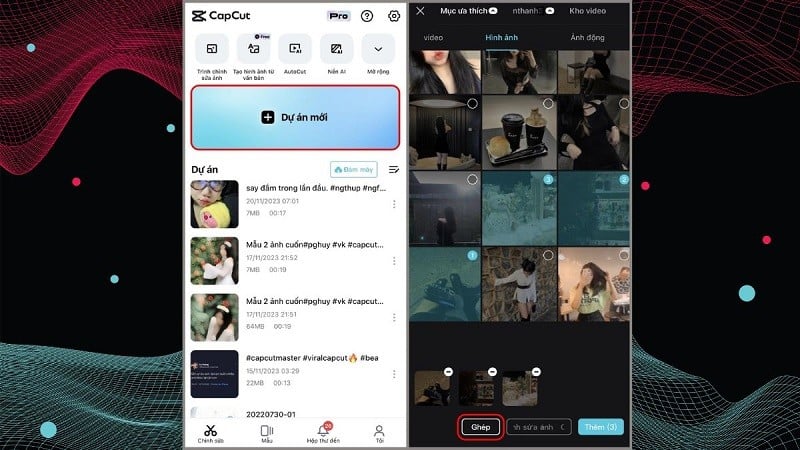 |
ขั้นตอนที่ 2: ต่อไป ให้ลากแถบเลื่อนไปยังตำแหน่งที่ต้องการแทรกรูปภาพในวิดีโอ คลิกที่ไอคอน "Overlay" แล้วเลือก "Add Overlay" วิธีนี้จะช่วยให้คุณเพิ่มรูปภาพหลายรูปลงในเฟรมเดียวกันได้
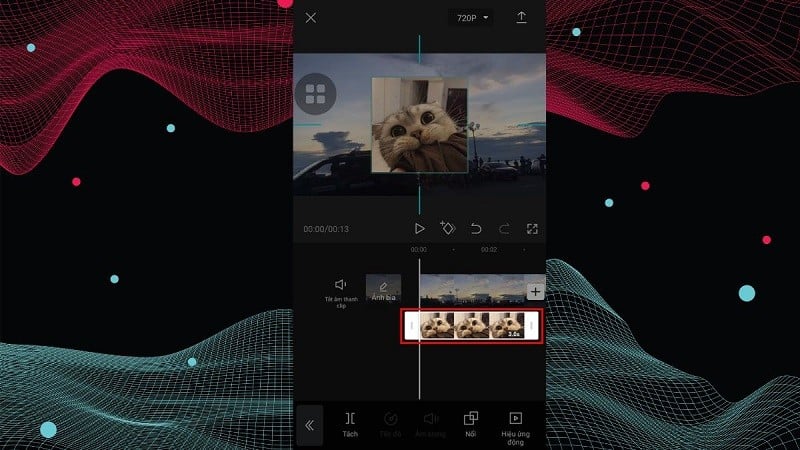 |
ขั้นตอนที่ 3: หากต้องการให้วิดีโอดูมีชีวิตชีวามากขึ้น ให้เพิ่มเอฟเฟกต์การเปลี่ยนภาพ ข้อความ หรือสติกเกอร์โดยใช้เครื่องมือที่มีอยู่ใน CapCut ก่อนส่งออกวิดีโอ โปรดตรวจสอบเนื้อหาทั้งหมดในวิดีโอเพื่อให้แน่ใจว่าทุกอย่างถูกต้อง อย่าลืมคลิก "ส่งออก" เพื่อบันทึกและเผยแพร่วิดีโอให้กับคนอื่นๆ
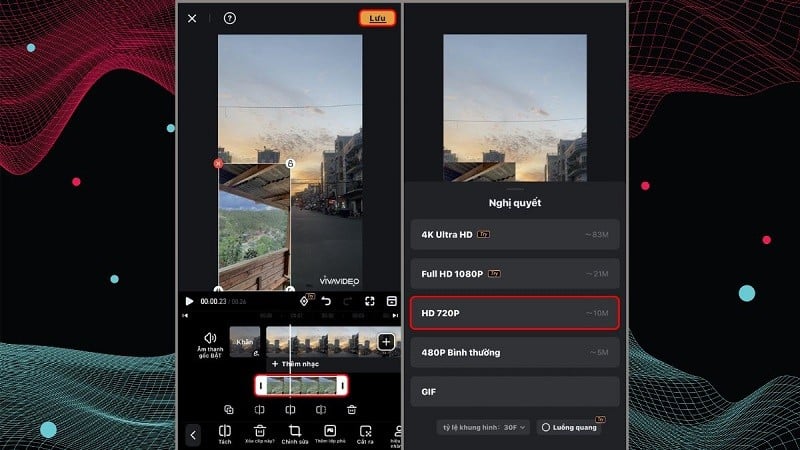 |
หวังว่าวิธีการรวมรูปภาพเข้ากับวิดีโอบน TikTok ในบทความข้างต้นจะช่วยให้คุณมีไอเดียสร้างสรรค์สำหรับช่องของคุณมากขึ้น ขอให้คุณประสบความสำเร็จนะคะ
ที่มา: https://baoquocte.vn/3-cach-ghep-anh-tren-tiktok-thanh-video-don-gian-nhanh-chong-276597.html










































































































การแสดงความคิดเห็น (0)